【まとめ】ZOHOメールに届いたメールを自動的に返信・転送する環境を構築してみよう
メールアドレスに届いていた連絡を放置したことで、思わぬトラブルを招くことはよくある。特に独自ドメインで作成したメールアドレスは、相手も信頼を置いて連絡してくるため、かならず対応しておきたい。独自ドメインのメールアドレスに届いたメールに対して、自動的に返信したり、別のメールアドレスに転送する仕組みを、「お名前.com」とZOHOメールの組み合わせで構築してみよう。
独自ドメインで作成したメールアドレスが、放置状態になっている人はいないだろうか。
例えば、あるプロジェクトに向けて、独自ドメインのメールアドレスを作成したものの、その計画が頓挫。しかし、メールアドレスは公開してしまっているため、突然消すわけにもいかず、さりとて毎日チェックするのも煩わしい。
そんなときは、届いたメールの内容によって自動的に返信を行ったり、普段使っているメールアドレスに転送する仕組みを作るのがオススメ。ZOHOメールなら、無料で独自ドメインのメールアドレスを作れるし、自動返信や自動転送の機能も備わっているので、最低限のコストで仕組みを構築できる。終わったプロジェクトにこれ以上お金を使いたくない、という場合にピッタリなのだ。
「お名前.com」の独自ドメインを使ったメールアドレスの作成から、自動返信・自動転送の設定を行うところまで解説している記事をまとめたので、ぜひ参考にしてほしい。
■ ZOHOメールで独自ドメインのメールアドレスを作成する
最初に「お名前.com」でメールアドレスに利用する独自ドメインを取得し、ZOHOメールの無料版で新たにアカウントを作り、メールアドレスを作成する。アカウントの登録が終わったら、「所有権の確認」を行い、ZOHOメールに登録する独自ドメインが自分のものであることを証明しよう。「所有権の確認」は、いくつか方法があるが、ここでは「お名前.com」のDNSレコード設定を利用する方法で行っている。
詳しくは前回記事のコチラ→
独自ドメインのメールアドレスに届いたメールを自動で返信する仕組みを作ろう
■ 独自ドメインのメアドに届いたメールを自動返信・転送する設定
独自ドメインのメールアドレスを利用できるようになったら、届いたメールによって、自動的に返信したり別のメールアドレスに転送される仕組みを作ろう。ZOHOメールの無料版では、特定のアドレスのメールに定型のメッセージを返送することが可能。また、フィルタ機能によって条件に合致するメールだけを別のメールアドレスに転送できる。メールの重要度によって条件を作成すれば大事な連絡を見逃すこともなくなるぞ。
詳しくは前回記事のコチラ→
独自ドメインとZOHOメールで作成したメールアドレスを作成 メールに自動で応答・返信する環境を構築する
ZOHOメールでは、自動返信の設定は1つ、自動転送のフィルタは複数作成できる。重要な相手のメールのみ転送するように設定しておいて、それ以外のメールはすべて、自動返送による定型文の送付で対処する、といった使い分けをすればOKだ。
今なら、「お名前.com」ではドメイン登録実績1,200万件突破記念キャンペーンを実施中。人気ドメインが"99円"からの最安値で登録できるぞ。この機会にメールアドレスにしたいドメインを検索してみよう。
独自ドメインのメールアドレスを公開しているが、忙しくてチェックする時間がない、というのは非常に危険な状態。自動返信と自動転送を組み合わせて、最低限の労力で対応できる環境を作ろう。

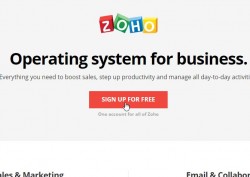
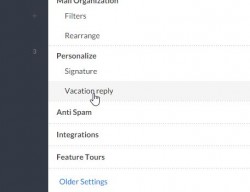
 全世界1,000万以上ダウンロード超え!水分補給サポートアプリ最新作『Plant Nanny 2 - 植物ナニー2』が11/1より日本先行配信開始中
全世界1,000万以上ダウンロード超え!水分補給サポートアプリ最新作『Plant Nanny 2 - 植物ナニー2』が11/1より日本先行配信開始中 たこ焼きの洞窟にかき氷の山!散歩を習慣化する惑星探索ゲーム『Walkr』がアップデート配信&6/28までアイテムセール開始!
たこ焼きの洞窟にかき氷の山!散歩を習慣化する惑星探索ゲーム『Walkr』がアップデート配信&6/28までアイテムセール開始! 【まとめ】仮想通貨ビットコインで国内・海外問わず自由に決済や買い物ができる販売サイトを立ち上げる
【まとめ】仮想通貨ビットコインで国内・海外問わず自由に決済や買い物ができる販売サイトを立ち上げる 独自ドメインとZOHOメールで作成したメールアドレスを作成 メールに自動で応答・返信する環境を構築する
独自ドメインとZOHOメールで作成したメールアドレスを作成 メールに自動で応答・返信する環境を構築する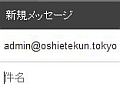 お名前.comで「.tokyo」を取得して、自分だけのメールアドレスを作ろう
お名前.comで「.tokyo」を取得して、自分だけのメールアドレスを作ろう 「Zohoメール」と「お名前.com」を連携設定 独自ドメインのメールアドレスを無料で取得する
「Zohoメール」と「お名前.com」を連携設定 独自ドメインのメールアドレスを無料で取得する 簡単設定が魅力!独自ドメインのメールアドレスを無料で取得できる「Zohoメール」
簡単設定が魅力!独自ドメインのメールアドレスを無料で取得できる「Zohoメール」 独自ドメインのメールアドレスに届いたメールを自動で返信する仕組みを作ろう
独自ドメインのメールアドレスに届いたメールを自動で返信する仕組みを作ろう 【まとめ】ドメイン「.tokyo」を取得して、”世界でひとつ”自分だけのメールアドレスを作成しよう!
【まとめ】ドメイン「.tokyo」を取得して、”世界でひとつ”自分だけのメールアドレスを作成しよう!
